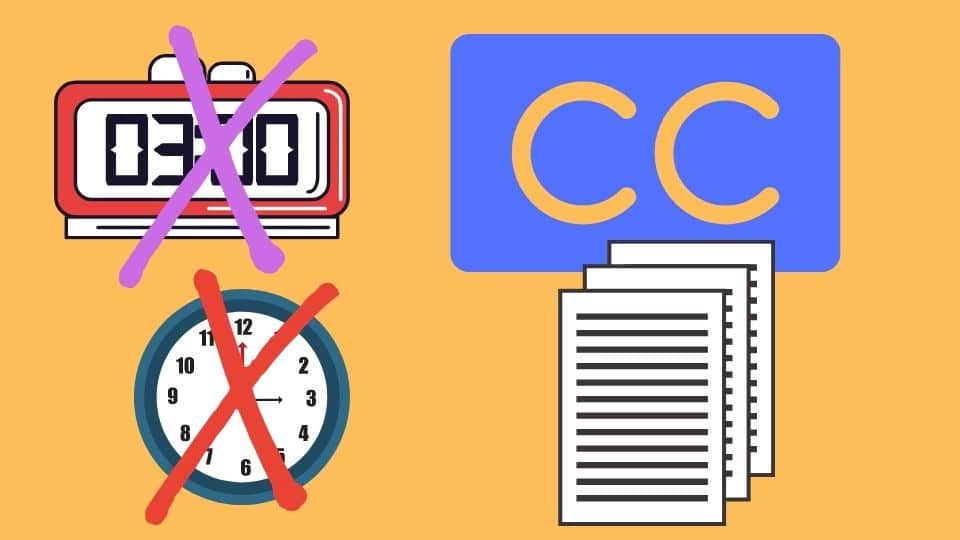Si estás leyendo este blog es porque tienes un archivo de subtítulos .SRT y necesitas eliminar los tiempos.
Al empezar a hacerlo manualmente has pensado: «¡Dios! Me voy a pasar la vida».
Y tienes toda la razón: hacerlo de manera manual es perder el tiempo. En este blog te explico paso a paso cómo puedes hacerlo en menos de dos minutos. Solo tienes que seguir leyendo o ver el videotutorial que encontrarás más adelante.
📌 Quitar los tiempos de un archivo SubRip (.SRT)
Lo primero que tendrás que hacer es ir a la 👉 página web de Tool Slick. Una vez que estés en esta página, deberás seguir los pasos que te propongo a continuación:
1️⃣ Primero vas a la parte superior derecha y escribes «SRT to TXT Converter». Cuando empieces a escribir en el cuadro de texto, ya se te desplegará la opción. Simplemente haz clic sobre ella. Adjunto captura de pantalla para que lo veas mejor. He marcado en rojo la caja de texto donde tienes que escribir.

2️⃣ Ahora se te ha abierto una nueva ventana. En este apartado tienes dos opciones:
- Puedes cargar el archivo .SRT en la opción «UPLOAD».
- Puedes pegar el texto directamente en el cuadro de texto.
He marcado las dos opciones en la siguiente imagen.
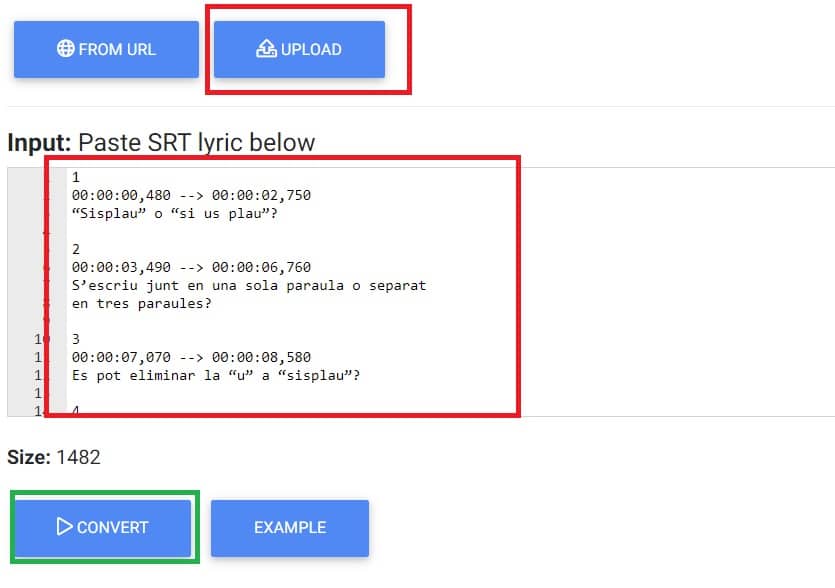
3️⃣ Tienes que presionar el botón «CONVERT». En la imagen anterior lo he marcado en color verde.
4️⃣ Ahora ya tienes el texto sin los tiempos. Solo te queda exportarlo. Para eso tendrás que ir a la parte derecha y descargarlo en archivo .TXT.
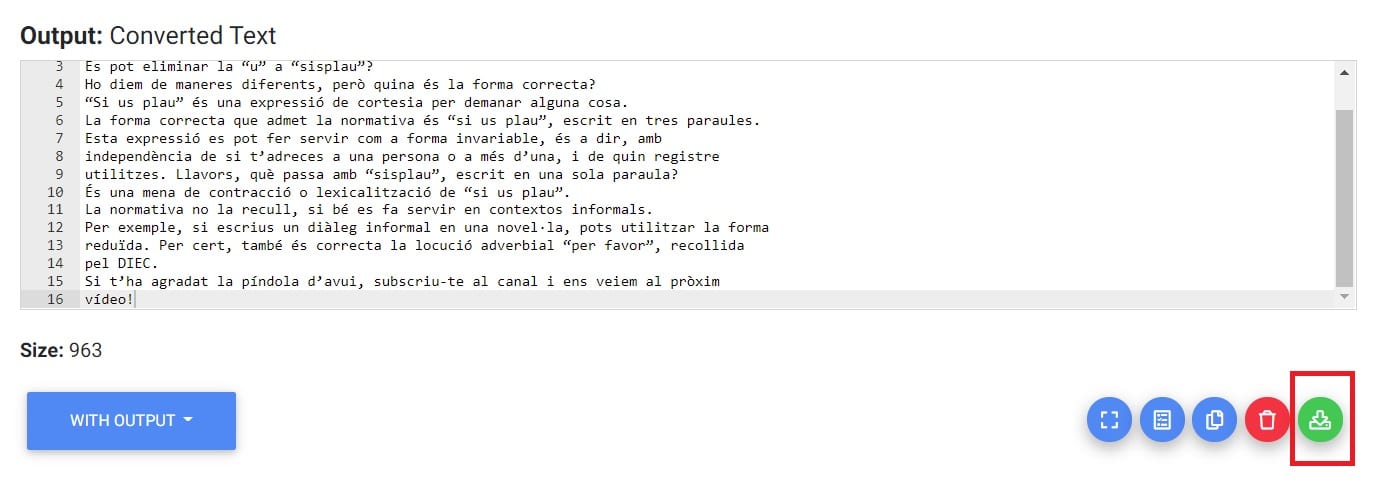
5️⃣ Si necesitas pasar el texto a un documento de Word, es muy sencillo: puedes copiar el texto. Primero utilizarás las teclas Ctrl + E y después Ctrl + C. Y para pegar el texto en el Word usarás Ctrl + V.
Importante: si también quieres arreglar el texto y descargarlo en texto corrido, es decir, el texto todo seguido, sin saltos de línea, mira el tutorial que viene a continuación. 👇 Videotutorial 👇
📌 Eliminar los tiempos en un subtítulo WebVtt (.VTT)
Es el mismo procedimiento que antes. Aunque en la opción indique «.SRT to .TXT convert», sirve tanto para archivos .SRT como .VTT.
Espero haberte ayudado. En nuestro blog encontrarás multitud de recursos de subtitulación. Te invito a que visites alguno de nuestros posts en el que aprenderás cómo subtitular y traducir automáticamente tus propios subtítulos y las reglas de subtitulación, entre otros.